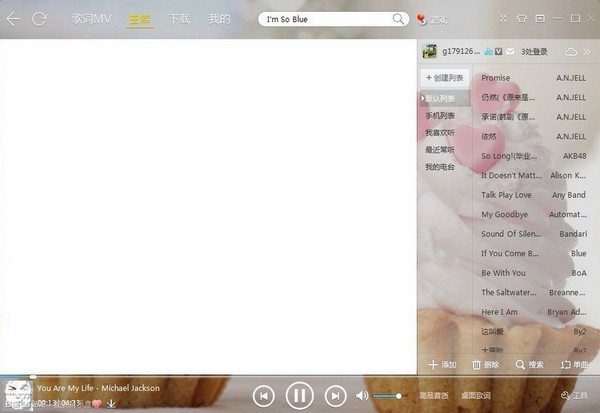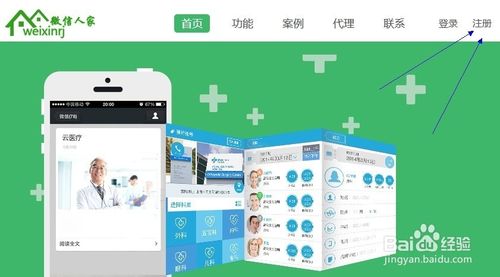萬盛學電腦網 >> 圖文處理 >> Photoshop教程 >> ps調色教程 >> Photoshop給偏紅的室內人像加上時尚中性色
Photoshop給偏紅的室內人像加上時尚中性色
作者調色方法非常特別,直接在Lab模式復制某一個通道,並在RGB模式下粘貼進來,適當降低不透明度得到中性圖片,然後給人物磨皮並簡單調色即可。
原圖

最終效果

1、打開素材圖片。
2、選擇菜單:圖像 > 模式 > Lab顏色。
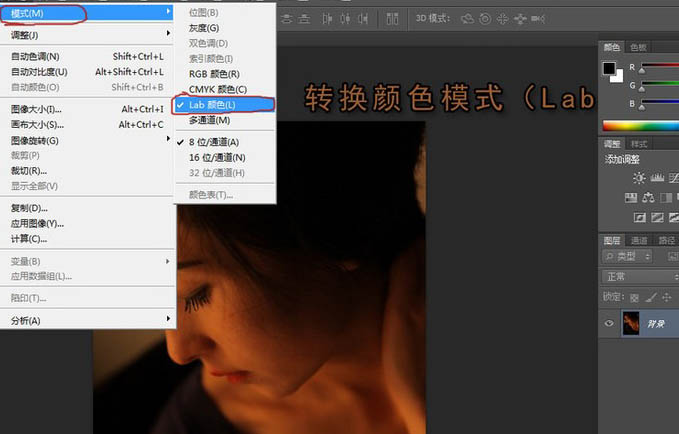
3、在通道總選擇“明度”通道,按Ctrl + A 全選畫面,按Ctrl + C 復制。

4、選擇菜單:圖像 > 模糊 > RGB顏色。
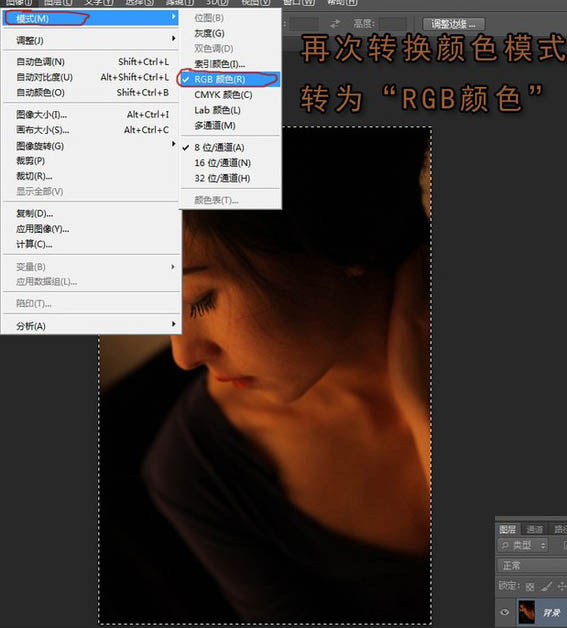
5、按Ctrl + V 粘貼圖層。

6、減低填充百分比,圖例為66%。

7、按Ctrl + E 合並圖層。

8、選擇菜單:圖像 > 調整 > 亮度/對比度。
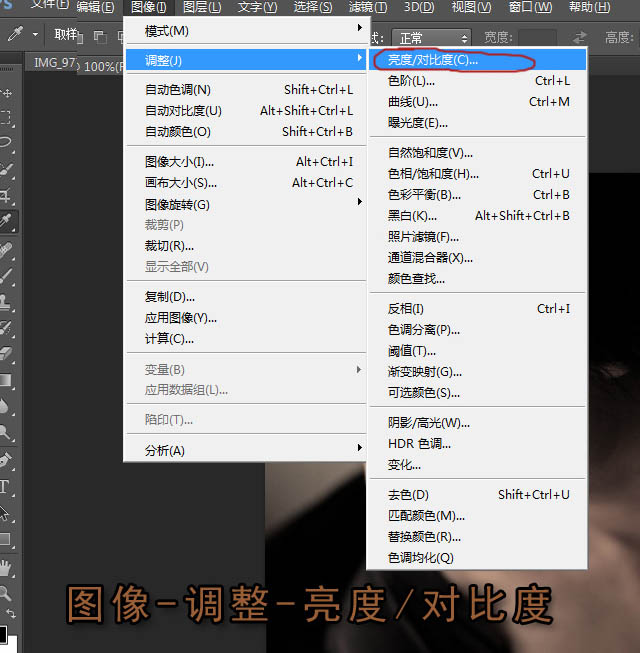
9、增加畫面的亮度對比。

10、開始修飾人物,第一步“液化”。先用矩形選框工具選擇需要“液化”的區域,如下圖。
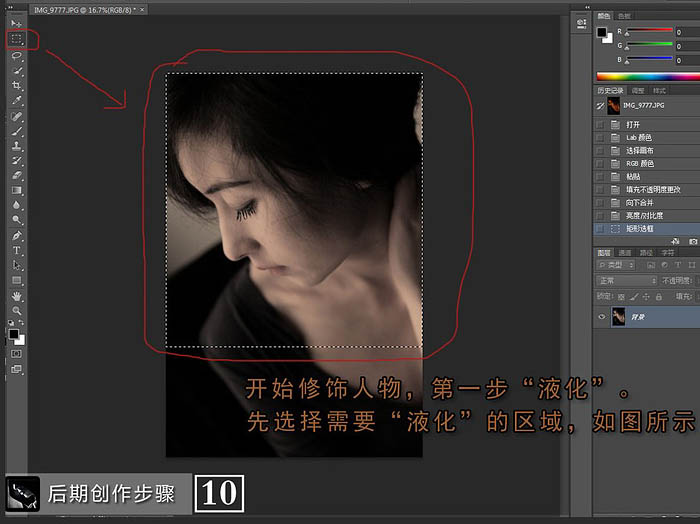
11、選擇菜單:濾鏡 > 液化。
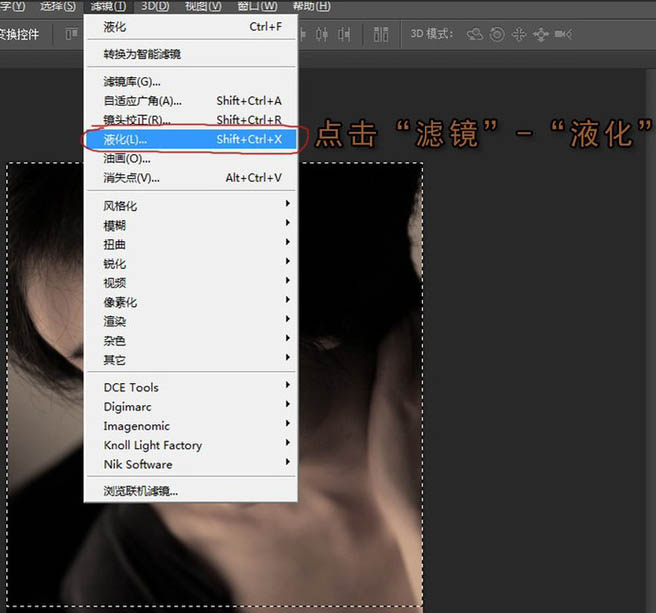
12、選擇“向前變形工具”,畫筆大小根據自己的需要隨意縮放即可。畫筆壓力為了使液化更加自然順暢。
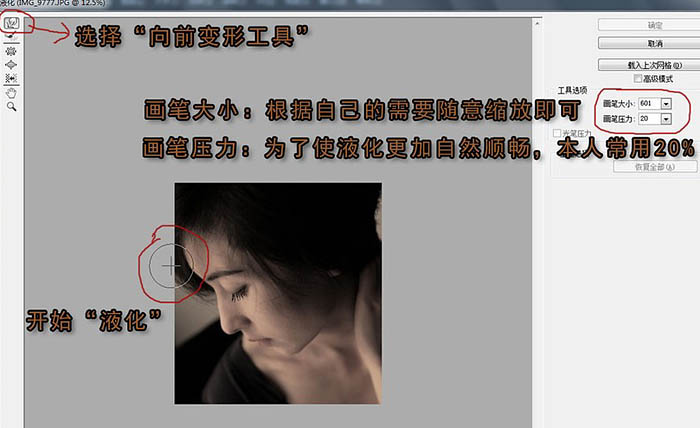
13、液化完成後點確定。
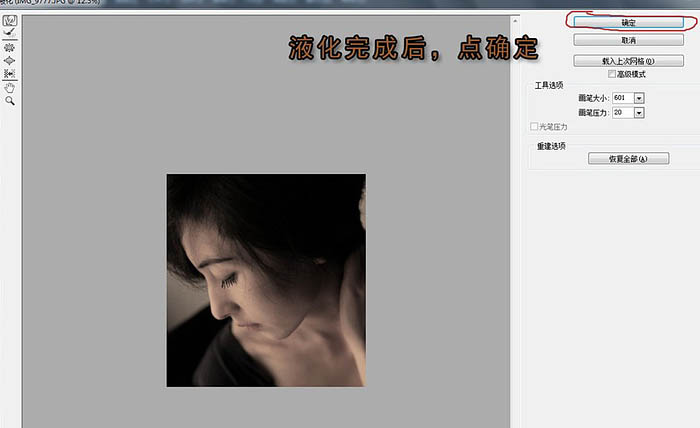
14、選擇圖章工具,調整畫筆大小。

15、磨皮有很多種方法,本篇僅用了圖章工具而已。
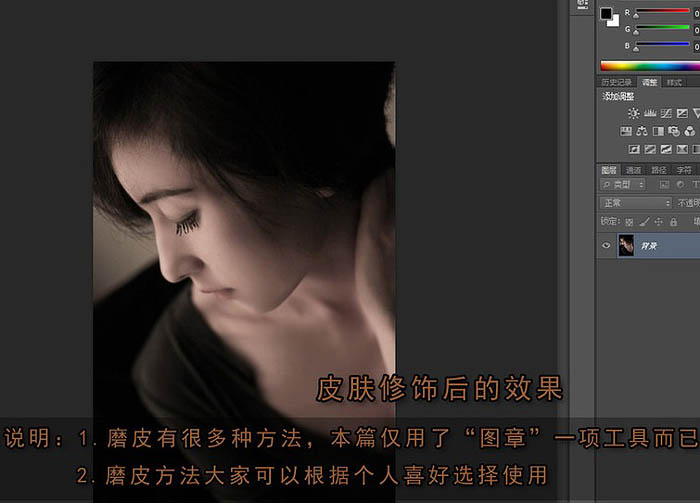
16、選擇可選顏色對皮膚進行潤色。菜單:圖像 > 調整 > 可選顏色。
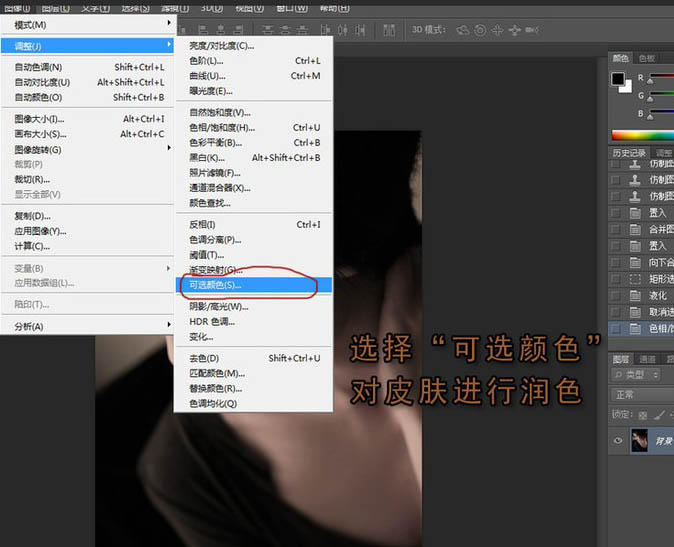
17、選擇紅色、黃色,黑色調整。


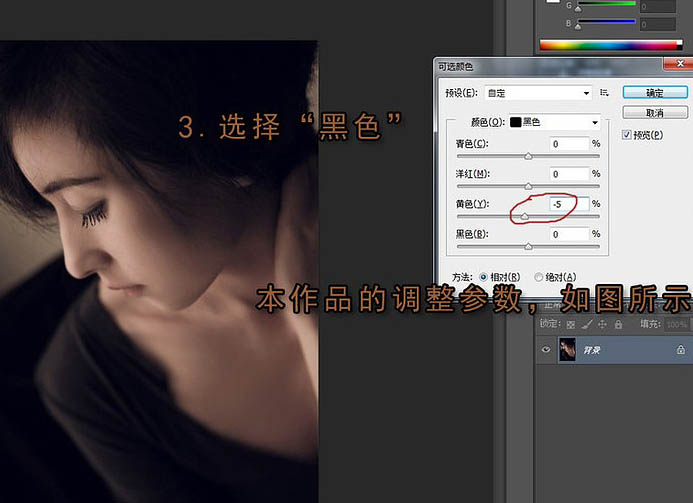
最終效果:

注:更多精彩教程請關注三聯photoshop教程欄目,三聯PS群:339853166歡迎你的加入
ps調色教程排行
軟件知識推薦
相關文章
copyright © 萬盛學電腦網 all rights reserved